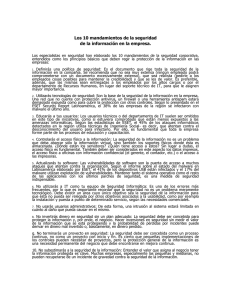ESET PARENTAL CONTROL para ANDROID Guía para el usuario
Anuncio
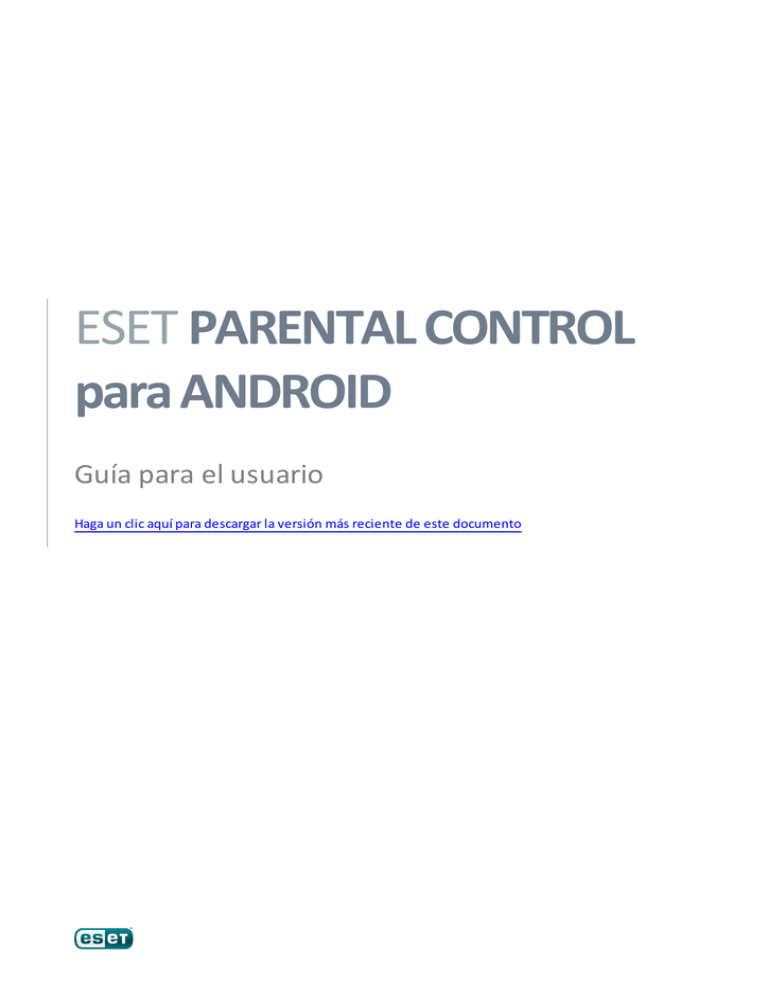
ESET PARENTAL CONTROL para ANDROID Guía para el usuario Haga un clic aquí para descargar la versión más reciente de este documento ESET PARENTAL CONTROL ESET, spol. s r.o. ESET Pa renta l Control fue des a rrol l a da por ESET, s pol . s r.o. Pa ra obtener má s i nforma ci ón, vi s i te www.es et-l a .com. Todos l os derechos res erva dos . Ni nguna pa rte de es ta documenta ci ón podrá reproduci rs e, a l ma cena rs e en un s i s tema de recupera ci ón o tra ns mi ti rs e en forma o modo a l guno, ya s ea por medi os el ectróni cos , mecá ni cos , fotocopi a , gra ba ci ón, es ca neo o cua l qui er otro medi o, s i n l a previ a a utori za ci ón por es cri to del a utor. ESET, s pol . s r.o. s e res erva el derecho de modi fi ca r cua l qui er el emento del s oftwa re de l a a pl i ca ci ón s i n previ o a vi s o. Atenci ón a l cl i ente: www.es et.com/s upport REV. 13. 11. 2015 Contenido ..................................................................................................................................4 1. Introducción 1.1 Requisitos ...................................................................................................................................................................................................................4 mínimos del sistema ..................................................................................................................................5 2. Instalación 2.1 Descargar ...................................................................................................................................................................................................................5 desde el Sitio Web de ESET 2.2 Descargar ...................................................................................................................................................................................................................6 desde Google Play 2.3 Asistente ...................................................................................................................................................................................................................6 de inicio de instalación ..................................................................................................................................7 3. Desinstalación ..................................................................................................................................7 4. Activación del producto ..................................................................................................................................8 5. Reglas 5.1 Filtro web ...................................................................................................................................................................................................................9 5.2 Control...................................................................................................................................................................................................................10 de aplicaciones ..................................................................................................................................12 6. Informes ..................................................................................................................................13 7. Dispositivos ..................................................................................................................................13 8. Configuración 8.1 General ...................................................................................................................................................................................................................13 8.2 Alertas...................................................................................................................................................................................................................14 8.3 Solicitudes ...................................................................................................................................................................................................................14 ..................................................................................................................................14 9. Comentarios ..................................................................................................................................14 10. Atención al cliente 1. Introducción ESET Parental Control para Android protege a los niños de amenazas en teléfonos inteligentes o tabletas. La aplicación en sí es una aplicación para Android independiente completamente integrada con el portal My Eset, para que los padres puedan controlar y ajustar la actividad en línea de sus hijos desde cualquier explorador web con solo iniciar sesión en su cuenta My ESET. El control web basado en categorías evita que los niños accedan a contenido web inapropiado. La aplicación de Parental Control no está pensada para ser utilizada por niños, sino para permitir una comunicación reactiva y flexible; los niños tienen la posibilidad de solicitar acceso al contenido y las aplicaciones que desean. Los padres pueden controlar su actividad y responder a dichas solicitudes desde el Portal parental o su dispositivo Android (siempre y cuando también tengan instalado ESET Parental Control). Las funciones de la aplicación incluyen: Control de aplicaciones - Bloqueo: brinda tranquilidad a los padres al solo mostrar aplicaciones adecuadas para los niños en función de su grupo etario. Es posible bloquear automáticamente aplicaciones no apropiadas para la edad. Control de aplicaciones - Límites de tiempo: jugar, compartir con amigos y mejorar habilidades en línea es importante para los niños, pero también lo es realizar otras actividades familiares. Esta función le permite establecer límites de tiempo diarios para las aplicaciones que desee. Control web: le permite a los niños navegar en internet sin acceder a contenido inapropiado. Simplemente ingrese la edad del niño; automáticamente se bloquean las categorías de juegos de azar y pornografía. Localizador de niños: muestra la ubicación de los dispositivos de los niños cuando lo desee, lo que disminuye la ansiedad sobre dónde están si olvidan avisarle. La ubicación se toma principalmente desde el GPS en el dispositivo móvil. Si los datos de GPS no están disponibles, puede detectar la ubicación aproximada mediante redes Wi-Fi o GSM. Asistente de configuración de niño/padre: le ayuda a configurar ESET Parental Control con unos simples pasos. Portal parental (parentalcontrol.eset.com): le permite crear una cuenta para My Eset para acceder a estadísticas y configuraciones de los dispositivos de sus niños en forma cómoda desde su equipo de escritorio, tableta o teléfono inteligente. Desde el Portal parental puede gestionar reglas, ver informes, conocer posibles problemas de optimización en el dispositivo del niño o ubicarlo. Mensaje parental: un mensaje de texto que bloquea la pantalla hasta que el niño lo lee. 1.1 Requisitos mínimos del sistema Para instalar ESET Parental Control, su dispositivo Android debe cumplir con los siguientes criterios mínimos del sistema: Sistema operativo: Android 4 (Ice Cream Sandwich) o superior RAM interno: 512 MB o más Resolución de la pantalla táctil: 320 x 480 px Procesador: ARM Arquitectura central: conjunto de instrucción ARMv7 o superior, x86 Intel Atom, 500 MHz o más Espacio de almacenamiento libre: aproximadamente 20 MB Conexión a Internet Mensajes de texto Servicios de Google Play NOTA: No es compatible con dispositivos conectados a la raíz. 4 2. Instalación Puede obtener instrucciones detalladas sobre cómo instalar el producto en el siguiente artículo de la base de conocimientos: http://support.eset.com/kb5556/ ESET Parental Control se puede descargar a través de dos canales de distribución: Sitio web de ESET: archivo de instalación disponible en eset.com. Está aplicación se actualiza a través del sistema de control de actualización de versión ESET. Google Play: disponible en la tienda Google Play. Esta aplicación recibe actualizaciones mediante Google Play. También puede enviar un enlace a la aplicación instaladora desde parentalcontrol.eset.com luego de iniciar sesión en su cuenta. 2.1 Descargar desde el Sitio Web de ESET Descargue ESET Parental Control con el escaneo del siguiente código QR mediante su dispositivo móvil y una aplicación de exploración de QR: También puede descargar el archivo APK de instalación de ESET Parental Control desde el sitio web de ESET: 1. Descargue el archivo de instalación del sitio web de ESET. 2. Abra el archivo desde el área de notificaciones de Android o ubíquelo con una aplicación de gestión de navegación de archivos. El archivo se guarda, por lo general, en la carpeta Descargas. 3. Asegúrese de que se permiten aplicaciones de Fuentes desconocidas en su dispositivo. Para ello, toque el ícono de ejecución en la pantalla principal de Android o ingrese a Inicio > Menú y toque Configuración > Seguridad. La opción Fuentes desconocidas debe estar habilitada. 4. Luego de abrir el archivo, toque Instalar. 5 2.2 Descargar desde Google Play Abra la aplicación de la tienda Google Play en su dispositivo con Android y busque ESET Parental Control (o ESET). En forma alternativa, puede descargar el programa mediante el siguiente enlace o escaneando el código QR con su dispositivo móvil y una aplicación de escaneo QR: https://play.google.com/store/apps/details?id=com.eset.parental 2.3 Asistente de inicio de instalación Una vez que la aplicación se encuentra instalada en su dispositivo, siga las indicaciones del asistente de inicio de instalación. La primera vez que abra ESET Parental Control, se le indicará seleccionar su idioma, brindar el consentimiento de usuario y proveer las credenciales para el portal my.eset.com. Para hacerlo, siga las siguientes instrucciones paso a paso: 1. 2. 3. 4. 5. 6. 7. 8. 9. 6 Seleccione el Idioma que desea utilizar en ESET Parental Control. Toque Aceptar para aceptar el Acuerdo de licencia de usuario final. Toque Aceptar para aceptar el Consentimiento del usuario. Cree un nuevo perfil o inicie sesión en la cuenta My Eset. Seleccione Niño o Padre según quién utilizará el dispositivo. Si no cuenta con un dispositivo Android o si prefiere utilizar su navegador web, puede encontrar en el portal My Eset las mismas herramientas y ajustes que posee la aplicación. Cree un perfil de niño con el nombre, sexo y fecha de nacimiento del niño. Establezca su PIN parental. El PIN de cuatro dígitos se utiliza para acceder a las configuraciones parentales en el dispositivo del niño, por lo que recomendamos utilizar una contraseña segura. Toque SIGUIENTE y toque Parental Control para Habilitar el control de aplicaciones. La Protección de desinstalar evita que los niños desinstalen ESET Parental Control. Toque SIGUIENTE y, luego, toque Activar en la indicación Administrador de dispositivo. 3. Desinstalación ESET Parental Control se puede desinstalar mediante el asistente de desinstalación disponible en el modo Parental desde el menú principal del programa en Configuración > Desinstalar. De manera alternativa, puede desinstalar el producto manualmente siguiendo estos pasos: 1. Toque el ícono de ejecución en la pantalla principal de Android (o ingrese a Inicio > Menú) y toque Configuración > Seguridad > Administradores del dispositivo. Quite la selección de Parental Control, ingrese el PIN parental y toque en Desactivar. 2. Vuelva a Configuración y toque Administrar aplicaciones > Parental Control, ingrese el PIN parental y toque Desinstalar. Puede obtener instrucciones detalladas sobre cómo desinstalar el producto en el siguiente artículo de la base de conocimientos: http://support.eset.com/kb5557/ 4. Activación del producto ESET Parental Control se puede utilizar de tres formas: Gratuita: funciones básicas gratis de usar ilimitadamente Prueba: las funciones pagas se activan durante un tiempo limitado (en forma predeterminada, 30 días) Paga: las funciones premium se activan hasta el vencimiento de la licencia Las siguientes funciones se encuentran disponibles en la versión Gratuita o Paga de ESET Parental Control: Característica Gratuito Prueba/Paga Filtro web Control de Filtro web Hasta 7 días, solo entre 3 y 5 dominios Control de aplicaciones, editor manual Categorización automática de aplicaciones Control de aplicaciones, presupuesto de tiempo Control de aplicaciones, restricciones de tiempo Localizador de niños Filtro web, informes Informes de hasta 7 días Informes de hasta 30 días Control de aplicaciones, informes Informes de hasta 7 días Informes de hasta 30 días Alertas por correo electrónico Mensaje parental 7 Para activar ESET Parental Control en su dispositivo Android, abra el menú principal de ESET Parental Control y toque Licencia. Clave de licencia: una cadena única en el formato XXXX-XXXX-XXXX-XXXX-XXXX or XXXX-XXXXXXXX que se utiliza para identificar al propietario de la licencia y para activarla. Puede encontrar su clave de licencia en el correo electrónico que recibió luego de la compra o en la tarjeta de licencia incluida en la caja de ESET Parental Control. Comprar: utilice esta opción si no cuenta con una licencia y le gustaría adquirir una mediante Google Play o el sitio web de ESET. 5. Reglas La pantalla Reglas le permite habilitar, deshabilitar o configurar las dos funciones principales del programa, Filtro web y Control de aplicaciones: Filtro web Control de aplicaciones 8 5.1 Filtro web El Filtro web le permite a los niños explorar la red de forma amigable. Ingrese la edad de su niño para que ESET Parental Control defina automáticamente qué categorías se encuentran disponibles. Por ejemplo, los juegos de azar y la pornografía se bloquean en forma predeterminada. Existen tres opciones preestablecidas en base a la edad de un niño. Cada opción marca diferentes categorías de sitios web como adecuadas o inadecuadas. Los padres pueden modificar estos ajustes y permitir o denegar el acceso a cualquiera de las categorías enumeradas. La configuración inicial se basa en la edad del niño seleccionado. Si el niño accede a un sitio web prohibido puede pedir autorización para acceder al contenido. Si el padre otorga el permiso, se genera automáticamente una excepción en el Filtro web. También se pueden crear excepciones para sitios web específicos a través de Informes de Filtro web, que se puede acceder desde la ficha Informes o al revisar el historial de correos electrónicos enviados a los padres. Para habilitar Filtro web: 1. 2. 3. 4. Abra la aplicación ESET Parental Control o inicie sesión en parentalcontrol.eset.com Seleccione el niño para el que desea habilitar Filtro web. En la ventana Filtro web haga clic en Cambiar reglas. Seleccione Bloquear acceso a sitios de internet inadecuados. NOTA: Si deshabilita bloquear sitios web pero mantiene Filtro web, el seguimiento de aplicaciones seguirá activo. 9 5.2 Control de aplicaciones Gracias al Control de aplicaciones, los padres pueden controlar a qué aplicaciones tiene acceso un niño y durante cuánto tiempo. Se descarga un listado de aplicaciones del dispositivo móvil del niño. Puede seleccionar entre cinco grupos etarios predefinidos con valores predeterminados con respecto al contenido bloqueado y permitido o personalizar los ajustes según su preferencia. Bloqueo: brinda tranquilidad a los padres al solo mostrar aplicaciones adecuadas para los niños en función de su grupo etario. Es posible bloquear automáticamente aplicaciones no apropiadas para la edad. Límites de tiempo: jugar, compartir con amigos y mejorar habilidades en línea es importante para los niños, pero también lo es realizar otras actividades familiares. Esta función le permite establecer límites de tiempo diarios para las aplicaciones que desee. Hay tres maneras de marcar una aplicación: Adecuado (pulgar verde hacia arriba): estas aplicaciones están siempre habilitadas y los niños pueden usarlas todo el tiempo Inadecuado (pulgar rojo hacia abajo) estas aplicaciones están siempre bloqueadas y no se permite acceder a las mismas Diversión y Juegos (controlador azul:) estas aplicaciones son adecuadas y los niños pueden utilizarlas, pero los padres pueden establecer un límite de tiempo para su uso 10 Los límites de tiempo para Diversión y Juegos es parte del Control de aplicaciones que establece un límite de tiempo para el uso de las aplicaciones marcadas como Diversión y Juegos. Los padres pueden permitirle a un niño jugar un tiempo limitado en su dispositivo móvil. Se puede establecer un límite de tiempo distinto para los días escolares y los no escolares, o especificar ciertas horas por día. Para habilitar Control de aplicaciones y Limites de tiempo para Diversión y Juegos: 1. 2. 3. 4. 5. 6. 7. Abra ESET Parental Control o inicie sesión en parentalcontrol.eset.com. Seleccione un niño. En la ventana Control de aplicaciones toque Cambiar reglas. Seleccione Bloquear aplicaciones inadecuadas y, luego, seleccione un grupo etario. Toque Guardar. Expandir los Límites de tiempo para Diversión y Juegos. Seleccione la casilla de verificación junto a Limitar Diversión y Juegos si desea establecer un límite de tiempo específico. 8. Ajuste el tiempo permitido para días escolares y días no escolares. 9. En Restricciones de tiempo, seleccione Bloquear diversión y juegos en horarios específicos. 10.Seleccione los cuadrados según el horario en que desea bloquear Diversión y juegos. NOTA: Si deshabilita bloquear aplicación pero mantiene Control de aplicación, el seguimiento de aplicaciones seguirá activo. 11 6. Informes En la sección Informes, los padres pueden ver todas las Visitas a sitios web apropiados e inapropiados además de Sitios web bloqueados. Cada categoría se puede bloquear o desbloquear del informe. Los Informes del Control de aplicaciones se pueden ver desde la ficha Informes, o a través de la página principal donde hay un gráfico de torta que indica un informe de las Aplicaciones utilizadas en los últimos 7 días. Los informes de Control de aplicaciones muestra las Aplicaciones más usadas, el listado de aplicaciones utilizadas y durante cuánto tiempo se las usó. De ser necesario, los padres pueden bloquear o permitir estas aplicaciones o marcarlas como Diversión y Juegos, lo que establece un tiempo límite para el uso de dichas aplicaciones. El Mapa de calor de uso muestra el uso general de un dispositivo por días, al igual que las estadísticas de Diversión y Juegos, que muestran en qué día el niño estuvo jugando y utilizando una aplicación con tiempo limitado marcada como Diversión y Juegos. 12 7. Dispositivos Esta sección le brinda una descripción general de los dispositivos móviles gestionados por ESET Parental Control y un listado de los problemas potenciales que pueden evitar que los dispositivos posean la configuración óptima. ESET Parental Control le alertará de los siguientes problemas de optimización: Habilitar el uso de satélites GPS para permitir que ESET Parental Control determine la ubicación del dispositivo de manera más precisa. Puede habilitar el uso de satélites GPS en Configuración de Android > Accesos de ubicación y seleccionar satélites GPS. Habilitar los servicios de ubicación de Google para permitir que ESET Parental Control determine la ubicación del dispositivo de manera más precisa. Para habilitar el uso de servicios de Ubicación, ingrese a Configuración de Android > Acceso de ubicación. Seleccionar ubicación por Wi-Fi y red móvil. Habilite la conectividad de datos móviles para ver la actividad de su hijo en my.eset.com, incluso si el dispositivo no está conectado a través de Wi-Fi. Para habilitar el uso de datos, ingrese a Configuración de Android > Redes móviles y seleccione Habilitar datos móviles. Habilite la sincronización de tiempo para asegurarse de que su hijo no pueda manipular la cantidad de tiempo para los juegos. Para habilitar el uso del horario otorgado por red, ingrese en Configuración de Android > Fecha y hora y seleccione Fecha y hora automáticas. 8. Configuración General: consulte la sección Configuración general Alertas: consulte la sección Alertas Solicitudes: consulte la sección Solicitudes Ofertas especiales: habilite esta opción para recibir ofertas especiales de ESET Idioma: en forma predeterminada, ESET Parental Control está instalado en el idioma establecido en su dispositivo como configuración regional del sistema (en configuraciones del idioma y teclado de Android OS). Para cambiar el idioma de la interfaz del usuario de la aplicación, toque Idioma y seleccione el idioma Desinstalar: ejecute el Asistente de desinstalación para eliminar ESET Parental Control del dispositivo 8.1 General PIN parental: el PIN parental de cuatro dígitos protege la configuración de la aplicación en el dispositivo de un niño. También evita que el niño desinstale ESET Parental Control. Números de teléfono de los padres: los mensajes parentales solo pueden ser enviados a números telefónicos almacenados en este listado. Mensajes parentales: cuando la opción se encuentra habilitada, los padres pueden enviar un mensaje de texto que bloquea la pantalla hasta que el niño lo lee. Este mensaje debe enviarse desde uno de los números telefónicos agregado en Números de teléfono de los padres. Bloquear dispositivo activado: especificar si todos los mensajes parentales bloquean el dispositivo del niño o solo aquellos que comiencen con un signo de exclamación (!). Informes por correo electrónico: los resúmenes detallados de las actividades del niño se pueden enviar por correo electrónico. Frecuencia: establece la frecuencia de los informes por correo electrónico. La semana inicia el: seleccionar si la semana en su región inicia el lunes o el domingo. Esto afectará la apariencia del calendario en Límites de tiempo para Diversión y Juegos. 13 8.2 Alertas En esta sección podrá especificar qué acciones en el dispositivo del niño enviarán alertas a su dispositivo. En forma predeterminada, todas las alertas también se le envían por correo electrónico. Si no selecciona la opción Alertas por correo electrónico, las alertas se mostrarán en la pantalla principal de ESET Parental Control y en el Portal de padres. Se pueden generar alertas para las siguientes acciones: visitas a sitios de internet inapropiados uso de aplicaciones inapropiadas se agotó el tiempo de uso de Diversión y Juegos el dispositivo de un niño no ha tenido actividad durante cierta cantidad de días se encuentra disponible una nueva versión de ESET Parental Control se instala una nueva aplicación en el dispositivo del niño un dispositivo no cuenta con la configuración óptima para ESET Parental Control 8.3 Solicitudes ESET Parental Control le permite definir qué tipo de solicitudes pueden enviar los niños y cómo recibe la notificación. Si no selecciona la opción Alertas por correo electrónico, las solicitudes se mostrarán en la pantalla principal de ESET Parental Control y en el Portal de padres. En forma predeterminada, los niños pueden solicitar lo siguiente: acceso a un sitio web bloqueado desbloquear una aplicación bloqueada obtener más tiempo de Diversión y Juegos por un día obtener tiempo de juego durante las horas restringidas 9. Comentarios Nos gustaría recibir sus comentarios sobre ESET Parental Control. Para enviar el formulario de comentario por correo electrónico, toque Comentarios en el menú principal de ESET Parental Control. También puede enviar un correo electrónico a [email protected]. 10. Atención al cliente Los especialistas de Atención al cliente de ESET están disponibles para brindar ayuda administrativa o asistencia técnica relacionada con ESET Parental Control o cualquier otro producto de ESET. Para enviar una solicitud de soporte directamente desde su dispositivo, abra el menú principal de ESET Parental Control y toque en Atención al cliente > Informar problema. ESET Parental Control incluye la funcionalidad de registro avanzado para ayudar a diagnosticar problemas técnicos potenciales. Para proporcionar a ESET un registro detallado de la aplicación, asegúrese de que esté seleccionada la opción Enviar registro de la aplicación (predeterminado). Toque Enviar para enviar su solicitud. Un especialista de Atención al cliente de ESET lo contactará a la dirección de correo electrónico que usted proporcionó. 14